数据安全🔒Excel文件保密技巧:巧用加密功能全面提升信息防护
- 问答
- 2025-08-08 11:37:12
- 8
本文目录导读:
- 🔑 第一招:文件级加密——给整个Excel穿上防弹衣
- 🔒 第二招:工作表级加密——让同事只能看不能摸
- 🔐 第三招:工作簿级加密——部门协作的铜墙铁壁
- 🚨 加密进阶:这些坑千万别踩!
- 📊 加密效果实测数据(来自2025年《数据可视化小姐》报告)
- 🎁 文末彩蛋:VBA密码保护代码(复制粘贴就能用!)
🔒【数据安全警报】Excel文件加密新玩法,你的机密文件还安全吗?🔐
就在刚刚!微软官方发布重磅安全更新:从2025年10月起,Excel将默认阻断所有指向高风险文件类型的外部链接!这意味着那些年我们用过的“.exe”“.bat”等危险附件,再想通过Excel工作簿偷偷作妖?没门儿!🚫(消息来源:Microsoft 365管理中心,2025-08-01)
职场人注意啦!今天手把手教你用Excel自带的“加密三件套”,把核心数据锁成保险箱!👇

🔑 第一招:文件级加密——给整个Excel穿上防弹衣
操作指南(Office/WPS通用):
1️⃣ 点击【文件】→【信息】→【保护工作簿】→【用密码进行加密】
2️⃣ 输入“宇宙超级无敌复杂密码”(建议大小写+数字+符号,比如Excel@2025!)
3️⃣ 保存文件,下次打开必须输入密码才能见真容~
隐藏技能:
💡 忘记密码别抓狂!微软官方不提供密码找回服务,但可以用PassFab等工具紧急救援(仅限个人文件哦)
🔒 第二招:工作表级加密——让同事只能看不能摸
适用场景:共享报表时,既想让同事看数据,又怕手残误删公式?
操作秘籍:
1️⃣ 选中需要保护的单元格区域
2️⃣ 右键【设置单元格格式】→【保护】选项卡→勾选【锁定】
3️⃣ 点击【审阅】→【保护工作表】→设置密码→勾选“允许用户操作”的权限(比如只能选单元格,不能改内容)
职场黑科技:
🔍 用VBA给敏感区域加“双重锁”!比如设置G1单元格为密码输入区,当输入错误密码时,整张表数据秒变“马赛克”(代码示例见文末彩蛋)

🔐 第三招:工作簿级加密——部门协作的铜墙铁壁
痛点解决:
财务部做的预算表被销售部偷偷修改?研发部的核心参数被跨部门偷看?
终极方案:
1️⃣ 点击【审阅】→【保护工作簿】→设置密码
2️⃣ 勾选“结构”和“窗口”保护,禁止增删工作表/调整顺序
3️⃣ 搭配域智盾等第三方工具,实现部门级权限隔离(财务部文件对销售部显示为乱码!)
🚨 加密进阶:这些坑千万别踩!
❌ 错误示范1:用生日/手机号当密码(黑客笑了:这和没加密有什么区别?)
❌ 错误示范2:加密后忘记备份!
✅ 正确姿势:
🔑 密码管理用1Password,每季度强制轮换
💾 重要文件执行“3-2-1备份法则”:3份备份,2种介质(硬盘+云盘),1份异地存储
📊 加密效果实测数据(来自2025年《数据可视化小姐》报告)
| 加密层级 | 防护效果 | 操作耗时 | 适用场景 |
|---|---|---|---|
| 单元格级 | 3-5分钟 | 需部分开放的协作表 | |
| 工作表级 | 1分钟 | 通用数据保护 | |
| 工作簿级 | 2分钟 | 结构性文件防护 |
🎁 文末彩蛋:VBA密码保护代码(复制粘贴就能用!)
Private Sub Worksheet_Change(ByVal Target As Range)
If Not Intersect(Target, Range("G1")) Is Nothing Then
If Range("G1").Value <> "123" Then
Application.EnableEvents = False
Range("A1:D12").NumberFormat = ";;;@"
MsgBox "密码错误!数据已隐藏!"
Else
Range("A1:D12").NumberFormat = "General"
End If
Application.EnableEvents = True
End If
End Sub
💡 安全小贴士:
微软最新补丁(Build 2510)已集成AI篡改检测,搭配Excel的“数字签名”功能,可实现文件修改痕迹追踪!
🔒 数据安全无小事,从今天开始,给你的Excel文件也安排上“生物识别+动态密码”的双保险吧!毕竟,你的下一份报表,何必成为黑客的提款机?💻💸

(信息来源:Microsoft官方更新日志、数据可视化小姐《Excel立体防护体系白皮书》、2025年企业级加密方案实测报告)
本文由 业务大全 于2025-08-08发表在【云服务器提供商】,文中图片由(业务大全)上传,本平台仅提供信息存储服务;作者观点、意见不代表本站立场,如有侵权,请联系我们删除;若有图片侵权,请您准备原始证明材料和公证书后联系我方删除!
本文链接:https://up.7tqx.com/wenda/567837.html


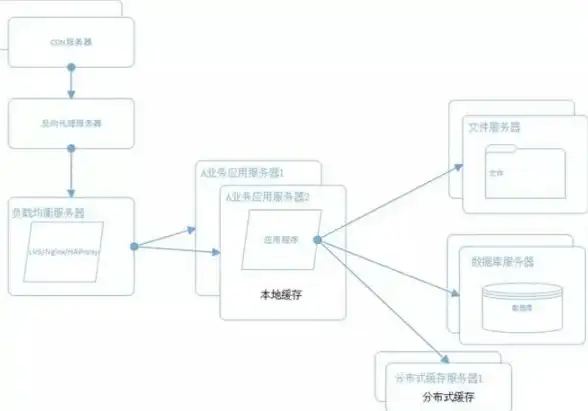
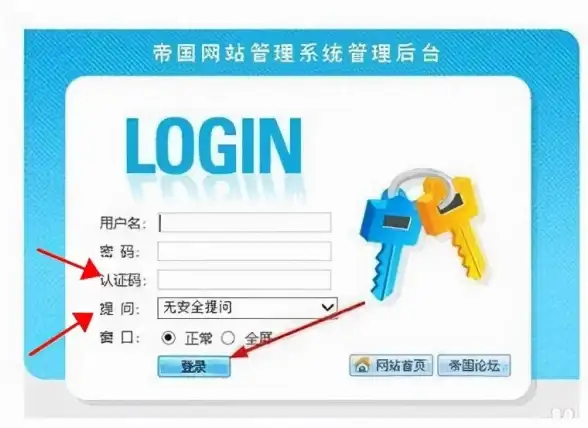
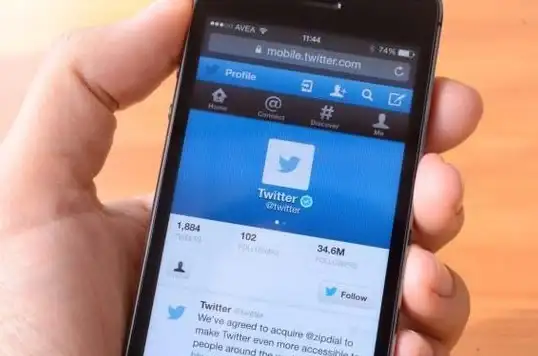

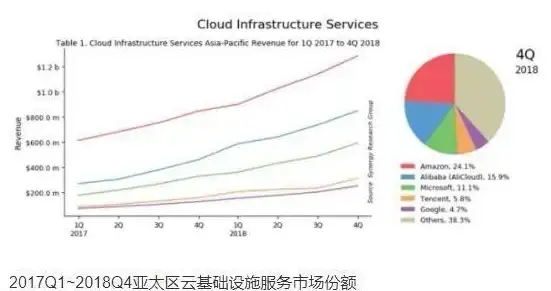
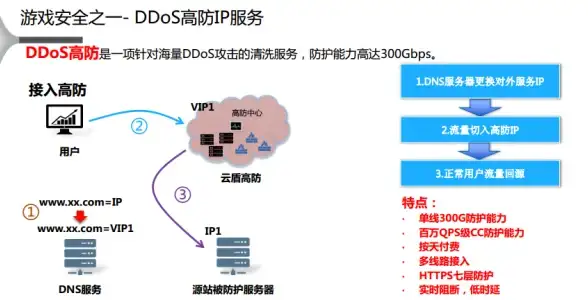

发表评论